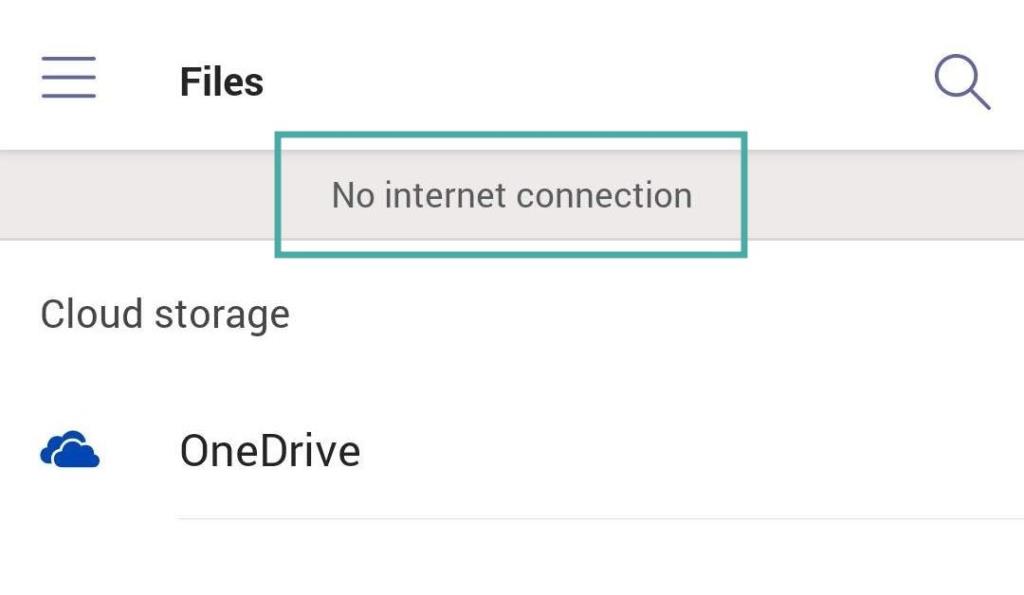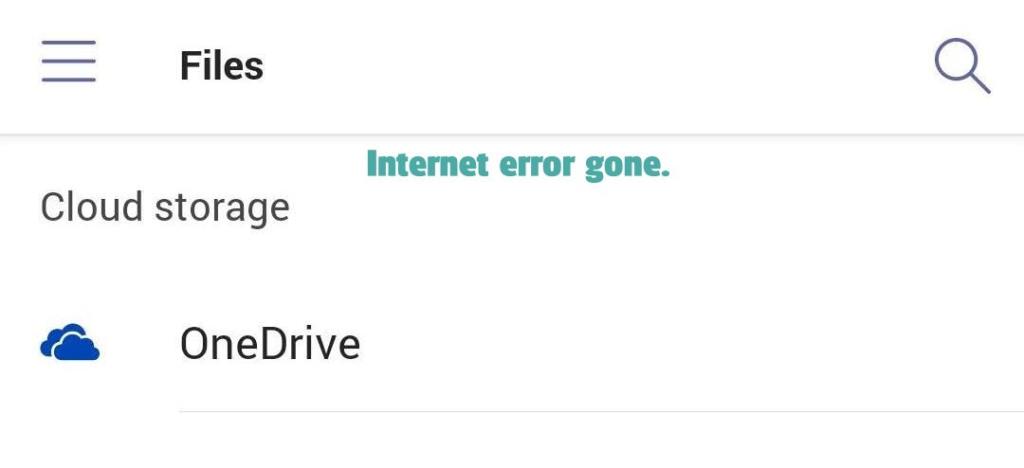Мицрософт је интензивно радио на својим мобилним апликацијама, али с времена на време можете наићи на повремене грешке. Док претражујете или отварате апликацију Мицрософт тимова по први пут, можда ћете имати оквир за дијалог „ Интернет није доступан “ на врху окна менија.
Ово ће вам спречити директан приступ услугама Мицрософт тимова и чуваће већину ваших радњи у кеш датотеци док апликација поново не успостави везу са интернетом. Ако тражите решење за овај проблем, онда сте дошли на савршену веб страницу. Пратите наш једноставан водич да бисте решили проблем са везом.
ПОВЕЗАНЕ: Најбоље апликације за видео позиве са прилагођеном и замућеном позадином
Садржај
Како да решите проблем „Интернет није доступан“ у Мицрософт тимовима
Ево неколико начина да решите проблем.
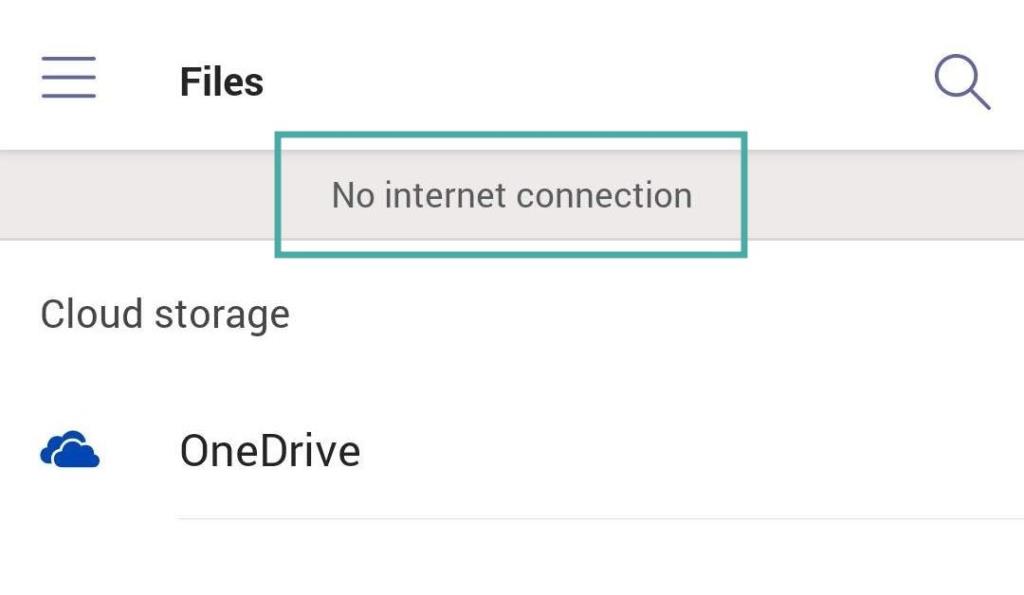
Принудно зауставите апликацију Мицрософт Теамс
Корак 1: Откључајте телефон и отворите апликацију „ Подешавања “.
Корак 2: Идите до одељка „ Управљање апликацијама “ или „ Инсталиране апликације “.
Напомена: Ово се такође може назвати „ Апликације трећих страна “ или „ Апликације и обавештења “ у зависности од вашег произвођача и активног покретача.
Корак 3: Померите се да бисте пронашли апликацију Мицрософт тимова и додирните је.
Корак 4: Пронађите и додирните икону „ Присилно заустави “ на дну екрана.
Корак 5: Поново покрените апликацију из фиоке за апликације.
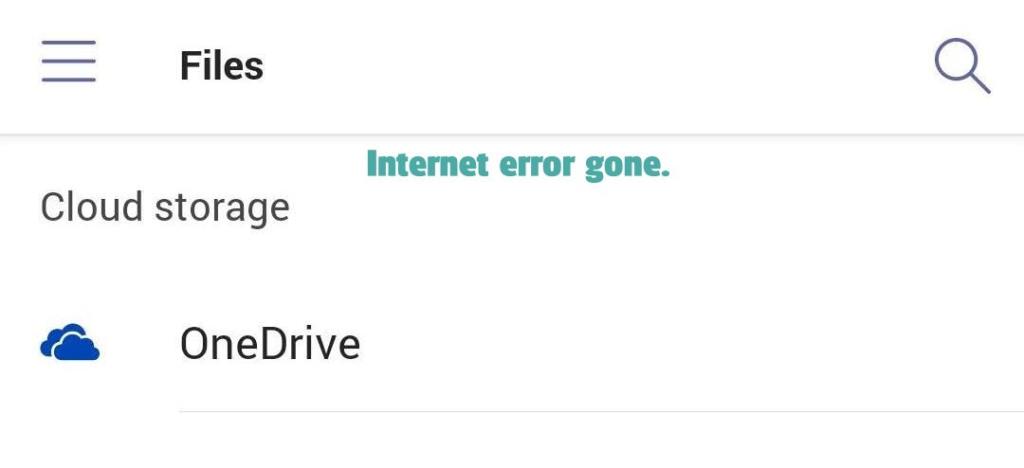
Апликација би требало поново да се покрене и веза би требало да се врати.
Да ли апликација није кривац: Други разлози
- Нема повезивања података од вашег ИСП-а
- Грешка у апликацији, проверите да ли постоји ажурирање апликације у Плаи продавници
- Сукоби дозвола
- Погрешне дозволе су постављене
- Ниска повезаност са вашим мобилним оператером
- Проблем са хардвером са чипом ваше мобилне мреже
- Погрешна инсталација апликације као што је губитак струје током процеса инсталације
Ако ниједно решење не функционише
Увек можете покушати да избришете и поново инсталирате апликацију из Плаи продавнице. Ово ће уклонити све грешке и дати вам нову инсталацију за рад.
Напомена: Мораћете поново да се пријавите на апликацију и све преузете датотеке у апликацији ће морати поново да се преузму. Мада, ово не укључује преузете прилоге који се чувају на вашем локалном складишту.
Надамо се да вам је овај водич помогао да решите проблем „ Интернет није доступан “ за апликацију ваших Мицрософт тимова. Слободно поделите своје ставове и мишљења са нама у одељку за коментаре испод.